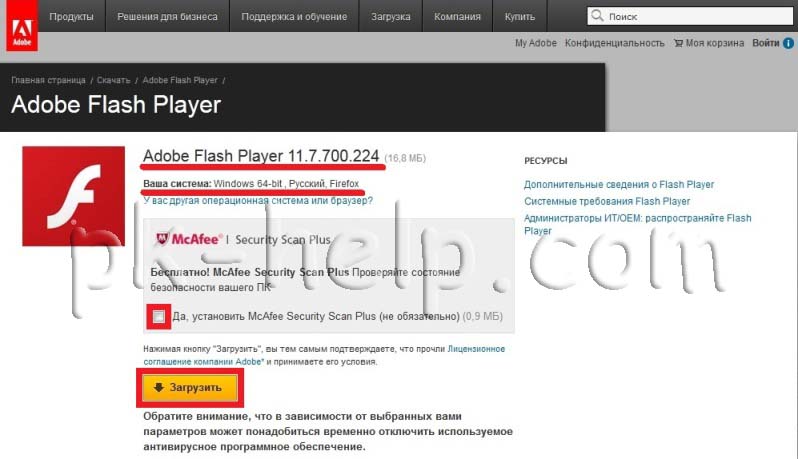بخش های سایت
انتخاب سردبیر:
- شبکه های انتقال داده در سیستم های کنترل صنعتی فرآیند نظرسنجی غیرمتمرکز یک زیر سیستم
- روش های شناسایی پارامتریک اشیاء کنترلی
- حفاظت رله ای سیستم های برق
- کلاس ها و فضاهای نام با استفاده و اعلان فضاهای نام
- وبلاگ نویس بلاروسی چطور هستید؟ وبلاگ نویسان مد بلاروسی می گویند. درباره پستهای «تند» و نگرش خوانندگان نسبت به آنها
- جزوه با موضوع "کامپیوتر و کودکان" وضعیت صحیح دست
- اسنوبورد: چگونه همه چیز شروع شد؟
- عکس محل قرارگیری آن در نقشه جهان، توضیحات
- دانلود بلیط قطار مسافری راه آهن روسیه برای اندروید v
- نحوه استفاده از حساب شخصی و بررسی حساب خود در Intertelecom Assa
تبلیغات
| چگونه افزونه را آپدیت کنیم؟ نکات مفید. دستورالعمل نحوه به روز رسانی یک پلاگین قدیمی Adobe Flash Player ماژول Adobe Flash Player قدیمی است |
|
صدا و تصویر را مستقیماً در خود مرورگر پخش کنید و نیاز به دانلود اولیه را دور بزنید. با این حال، مهم است که در نظر داشته باشید که فلش پلیر همزمان با مرورگر نصب نمی شود، بنابراین مهم است که کاربر به طور مستقل نحوه نصب فلش پلیر بر روی رایانه را یاد بگیرد. در غیر این صورت، دفعه بعد که سعی می کنید به صدای ضبط شده گوش دهید یا ویدیویی را تماشا کنید، یک پیام هشدار بر روی صفحه ظاهر می شود که یا نسخه قدیمی، یا فلش پلیر کاملاً از دست رفته است. برای اینکه متوجه شوید مشکل چیست، می توانید به https://helpx.adobe.com/flash-player.html بروید و یک تست آنلاین انجام دهید. بر اساس نتایج بررسی، کاملاً مشخص خواهد شد که آیا برنامه گم شده است یا به سادگی قدیمی است.
اگر راهاندازی هر ویدیویی غیرممکن است و نتیجه بررسی آنلاین تأیید میکند که فلش پلیر گم شده است، باید به توصیههای کارگاههای کاربر در مورد نحوه نصب تکیه کنید. Adobe Flashپلیر این افزونه را خودتان نصب کنید. نصب فلش پلیرشما می توانید محصول نرم افزاری را از منابع بسیاری در رایانه خود دانلود کنید. شبکه جهانی، اما متخصصان واقعی توصیه می کنند فقط از منابع قابل اعتماد برای دریافت آخرین نسخه افزونه استفاده کنید که با هیچ اشکال یا ویروسی همراه نباشد. در صفحه توسعه دهنده محصولات نرم افزاری Adobe باید پیشنهادی برای دانلود پیدا کند که باید با نشانی از سیستم عامل و عمق بیت آن همراه باشد. کاربر باید یکی را انتخاب کند که مناسب کامپیوتر او باشد. فلش پلیر در در حال حاضربسته به اینکه برای کدام مرورگر دانلود شده است، سه نوع دارد:
فرآیند دانلود بسیار سریع انجام می شود و کمتر از یک دقیقه طول می کشد. در مرحله بعد، تنها کاری که باید انجام دهید این است که روی فایل دانلود شده کلیک کرده و افزونه را نصب کنید.
اگر رایانه ای که می خواهید فلش پلیر را روی آن نصب کنید به اینترنت متصل نیست و همچنین راهی برای انجام این کار وجود ندارد، باید نصب کننده آفلاین را روی رایانه دیگری که به شبکه متصل است دانلود کنید. برای انجام این کار، باید روی مورد "آیا برای رایانه دیگری به فلش پلیر نیاز دارید؟" کلیک کنید، سپس فرآیند انتخاب مورد نیاز خود را انجام دهید. فایل بوتبا دانلود مستقیم افزونه در رایانه شما یکسان خواهد بود. فرآیند نصب فلش پلیر ساده است؛ پس از اجرای نصب کننده exe، باید با تمام توصیه ها موافقت کنید. در یک مرحله خاص، نصب کننده exe از کاربر می پرسد که چگونه فلش پلیر را به روز کند. اگر این درخواست را نادیده بگیرید، افزونه بهروزرسانیهای خودکار را نصب میکند که در نتیجه همه بهروزرسانیها با دور زدن خود کاربر دانلود و نصب میشوند. به روز رسانی فلش پلیردر این راستا، سؤال چگونگی به روز رسانی Adobe Flash Player را می توان بلافاصله به صفر کاهش داد، زیرا اگر همه چیز در حالت خودکار تنظیم شده باشد، هیچ تلاش اضافی از جانب کاربر لازم نیست. با این وجود، در برخی موارد مشارکت کاربر اضافی مورد نیاز خواهد بود، به خصوص اگر گزینه به روز رسانی خودکار فعال نشده باشد. اگر هنگام تماشای یک ویدیو، خطاهایی مشاهده شد که نشان دهنده مشکلات فلش پلیر است، باید آن را به روز کنید یا دوباره نصب کنید. بسیاری از مردم نمی توانند تصمیم بگیرند که چه چیزی مرتبط تر و موثرتر است: نصب یا به روز رسانی. کاربران حرفه ای نصب آن را به جای به روز رسانی فلش پلیر توصیه می کنند، مخصوصاً در مواردی که عملکرد آن نادرست است.
این اتفاق می افتد که شکست نتیجه تأثیر منفی ویروس هایی است که توانسته اند برخی را آلوده کنند فایل های سیستمی. به روز رسانی فلش پلیر وضعیت را برای بهتر شدن تغییر نمی دهد، زیرا فقط فایل های فردی جایگزین می شوند. به همین دلیل بهتر است نسخه قدیمی را حذف کرده و سپس نسخه جدید افزونه را بر روی کامپیوتر خود نصب کنید. پس از تصمیم به نصب نسخه جدید پخش کننده، مهم است که دقیقاً نحوه حذف Adobe Flash Player را درک کنید تا هیچ اثری از نسخه قبلی روی رایانه باقی نماند. گزینه های حذف نصبچندین گزینه وجود دارد که نحوه حذف Adobe Flash Player را آسان می کند. اولین گزینه فرآیند حذف نصب است که مستقیماً توسط خود سیستم عامل راه اندازی می شود. برای انجام این کار، "کنترل پنل" را باز کنید، به آیتم "افزودن یا حذف برنامه ها" بروید، خط مورد نیاز را در لیست آن پیدا کنید و پلاگینی را که مسئول فرآیند حذف نصب است راه اندازی کنید. پس از راهاندازی این افزونه، فرآیند بهطور خودکار انجام میشود، بنابراین تنها چیزی که باقی میماند این است که به سادگی منتظر تکمیل فرآیند باشید که با پیام «انجام شد» به کاربر اطلاع داده میشود.
علاوه بر این، می توانید با استفاده از ابزارهای نرم افزاری اضافی، که شامل Ccleaner، Ashampoo Winoptimizer و موارد دیگر می شود، پخش کننده را حذف کنید. بنابراین، فرآیند نصب و حذف یک افزونه مهم مانند Adobe Flash Player دشوار نیست. کافی است یک بار انجام دهید خود نصبو متعاقباً با پیروی از توصیههای استاد، حذف نصب کنید، زیرا همه چیز روشن میشود. و هنگامی که مشکلات مربوط به عملکرد نادرست پخش کننده دوباره ایجاد می شود، کاربر به طور مستقل راه حل های موثری را برای مشکل ایجاد شده ایجاد می کند. روز همگی بخیر... از این مقاله می آموزید که چگونه Adobe Flash Player را به درستی در رایانه خود به روز کنید.احتمالا متوجه این ترفند شده اید. وقتی وارد می شوید رسانه های اجتماعی، یا به یک وب سایت یا وبلاگ معمولی. به جای مشاهده هر عنصری از صفحه، یا در صورت امکان، ویدیو را تماشا کنید. به جای نتیجه مثبت مورد انتظار تماشای ویدیو، به طرز عجیبی، کتیبه ای جلوی چشمان شما ظاهر می شود: مشاهده عنصر صفحه غیرممکن است، فلش پلیر خود را به روز کنید.من فکر می کنم که هر کاربر رایانه شخصی با این مشکل مواجه شده است.
"سوراخ" های جدی به طور منظم در آن ظاهر می شوند. که مهاجمان می توانند با راه اندازی نرم افزارهای مخرب در رایانه شما از آن بهره ببرند.بهروزرسانیها به نوبه خود به شما این امکان را میدهند که چنین «سوراخهایی» را ببندید و از رایانه خود محافظت کنید. اگر می خواهید رایانه خود را به صورت آنلاین از نظر ویروس بررسی کنید، پس می توانید . چگونه نسخه Adobe Flash Player خود را پیدا کنیدبرای اینکه بدانید چه نسخه ای از Adobe Flash Player روی رایانه شما وجود دارد، باید به این آدرس بروید این لینکو در گوشه سمت راست بالا می توانید ببینید نسخه نصب شده Adobe Flash Player"a. جدول زیر حاوی لیستی از نسخه های فعلی برای به روز رسانی است. اگر نسخه Adobe Flash Player شما با آخرین نسخه موجود در لیست مطابقت ندارد، باید Flash Player را به روز کنید... نحوه آپدیت صحیح Adobe Flash Playerبرای به روز رسانی فلش پلیر، باید به این لینک، کادر مقابل کتیبه را علامت بزنید (بله، بررسی کنید ابزار رایگانمک آفی اسکن امنیتیبه علاوه برای بررسی وضعیت امنیتی رایانه شخصی من ) در اختیار شما است و اکنون روی دکمه نصب کلیک کنید. پس از اینکه فایل نصب برنامه (install_flashplayer) را دانلود کردید. همه چیز را ببند مرورگرها را باز کنید، روی فایل نصب دوبار کلیک کنید و وارد شوید نصب و راه اندازی استانداردبرنامه ها. نسخه قدیمی Adobe Flash Player نیازی به حذف نصب قبل از نصب ندارد. در این مرحله از نصب، مورد را به صلاحدید خود انتخاب کنید. من اولین گزینه (Allow Adobe to install updates) را انتخاب کردم. مراحل نصب شروع می شود که ممکن است از چند ثانیه تا چند دقیقه طول بکشد... پس از نصب برنامه بر روی دکمه Finish کلیک کرده و کامپیوتر را مجددا راه اندازی کنید. یه همچین چیزی به طور خلاصه... Adobe Flash Player نرم افزاری است که توسط Adobe ساخته شده است که به شما امکان می دهد محتوای تعاملی و برنامه های کاربردی را در اینترنت مشاهده کنید. محتوای سازگار با فلش پلیر ( فایل های SWFو FLV)، به طور گسترده در اینترنت توزیع شده است، بنابراین Flash Player تقریباً بر روی تمام رایانه ها / لپ تاپ ها در سراسر جهان نصب شده است. ادوبی به صورت دورهای فلش پلیر را بهروزرسانی میکند تا ویژگیها یا اصلاحات جدیدی را در بر بگیرد و به طور خودکار به کاربران اطلاع میدهد که میتوانند فوراً نسخه بهروز شده را نصب کنند. از شما خواسته میشود که بهروزرسانی را نصب کنید، زیرا یک بهروزرسانی جدید در دسترس است و تنظیمات اعلان در مدیریت تنظیمات پیکربندی شدهاند تا هر زمان که بهروزرسانی در دسترس باشد، اعلان بهطور خودکار ارسال میشود. به روز رسانی فلش پلیر ارائه می شود کار درستاین برنامه ممکن است شامل تغییرات امنیتی یا جدید نیز باشد عملکرد. Adobe توصیه می کند هر زمان که شده به آخرین نسخه به روز رسانی کنید نسخه جدیدفلش پلیر، به خصوص اگر به روز رسانی شامل مسائل امنیتی باشد. اگر پنجره ای با محتوا می بینید: این افزونه آسیب پذیر است و باید به روز شود. به روز رسانی را بررسی کنید... برای فعال کردن افزونه Adobe Flash اینجا را کلیک کنید - شما باید Adobe Flash Player را به روز کنید. برای به روز رسانی Adobe Flash، باید لینک موجود در بنر را دنبال کنید یا به وب سایت رسمی Adobe بروید http://get.adobe.com/ru/flashplayer/ . آخرین نسخه Adobe Flash Player، نسخه خود را خواهید دید سیستم عامل، مرورگری که از آن استفاده می کنید (Adobe Flash Player دو نسخه دارد - برای اینترنت اکسپلورر و سایر مرورگرها (Mazzila، Opera، Chrome...)، یعنی اگر برای Opera نصب کرده اید آخرین نسخهتوصیه می شود برای IE با دانلود نسخه ویژه IE به روز رسانی شود. در صورت تمایل می توانید مک آفی را روی کامپیوتر خود نصب کنید، در این مقاله من این کار را انجام نمی دهم، بنابراین تیک آن را برداریم بله، McAfee Security Scan Plus را نصب کنید. اگر نسخه سیستم عامل و مرورگر به درستی تعیین شده است، روی دکمه کلیک کنید "دانلود".
بسته به مرورگر، یک پنجره ذخیره فایل ظاهر می شود، آن را ذخیره کرده و با دو کلیک ماوس راه اندازی می شود.
سلام به خوانندگان عزیز سایت! تقریبا همه کاربران اینترنت عبارت فلش پلیر را شنیده اند. هر از چند گاهی، مرورگر وب پنجرهای را باز میکند که به شما اطلاع میدهد که باید Flash Player را بهروزرسانی یا نصب کنید. کاربران از ترس آلوده شدن کامپیوتر و اختلال در عملکرد عادی سیستم عامل شک دارند که آیا ارزش ریسک کردن و نصب این فلش پلیر نامفهوم را دارد؟ در این نشریه، بیایید سعی کنیم بفهمیم Adobe Flash Player چیست، برای چه اهدافی استفاده می شود، آیا باید مراقب دانلود و نصب آن باشید و آیا باید به روز رسانی های پیشنهادی را انجام دهید. چرا به پلاگین Adobe Flash Player نیاز دارید؟امروزه، فناوری Adobe Flash قبلاً منسوخ شده است، اما هنوز در بسیاری از منابع اینترنتی استفاده می شود.
نقطه ضعف فلش این است که نیاز به نصب اضافی بر روی رایانه شما دارد. نرم افزار، بدون آن تماشای فیلم و بازی غیرممکن خواهد بود.
آخرین نسخه زبان نشانه گذاری فرامتن HTML5 به شما امکان می دهد فیلم ها و بازی ها را در وب سایت ها پخش کنید وجوه خود، بدون نیاز به نصب افزونه و افزونه.
به ویژه، حتی در ابتدا مدل های آیفونپشتیبانی از فناوری Adobe Flash غیرفعال شده است. کاملاً محتمل است که استیو جابز از روی تصاویر رقابت اپل و ادوبی اینگونه عمل کرده باشد. با این حال، پس از اپل، پشتیبانی از فلش نیز متوقف شد گوگل در حال فعالیت سیستم اندروید. اما تعداد قابل توجهی از گجت های تلفن همراه بر روی پلتفرم اندروید اجرا می شوند. بنابراین در صورت بارگذاری محتوای فلش در سایت یا نصب اپلیکیشن هایی که از فناوری Adobe استفاده می کنند، فضاهای خالی در این مکان ها در گوشی های هوشمند و تبلت ها باقی می ماند. از جمله بنرهای تبلیغاتی با انیمیشن زیبابر دستگاه های تلفن همراهکار نمی کند. در رایانههای رومیزی، فلش، بازیها و برنامههای تعاملی به دلیل مزایای خاص هنوز به طور گسترده استفاده میشوند.
بنابراین، اگر اغلب از پروژه هایی با بازی ها یا سایت های فیلم بازدید می کنید، یا دوست دارید سریال های تلویزیونی را به صورت آنلاین تماشا کنید، در بسیاری از موارد به سادگی نمی توانید بدون فلش پلیر کار کنید.
در نهایت، بدون پلاگین فلش در مرورگر خود، لذت لذت بردن از انیمیشن را از دست خواهید داد بنرهای تبلیغاتی. زنده ماندن در چنین سختی ها و محرومیت هایی برای یک عضو جامعه مصرفی واقعاً دشوار است.)) نحوه نصب و فعال کردن Adobe Flash Player در مرورگر Mozilla، Chrome، Opera و Yandexاصل کلی به شرح زیر است - به محض اینکه در سایتی قرار گرفتید که برای دریافت خدمات، باید پلاگین فلش نصب شده، یک اعلان ظاهر می شود:
در مرورگرهای مبتنی بر موتور گوگل کروم(از جمله Yandex.Browser)، افزونه فلش پلیر به طور پیش فرض نصب شده است. اما ممکن است در واقع وجود نداشته باشد یا برنامه افزودنی غیرفعال باشد.
اگر برنامه افزودنی حذف شد، باید آن را از وبسایت رسمی Adobe (رایگان است) دانلود و نصب کنید get.adobe.com/ru/flashplayer.
در اینجا در تصویر می بینید که پس از ورود به صفحه دانلود، خود سیستم کامپیوتر و مرورگر را آنالیز کرده و پس از آن پیشنهاد نصب را داده است. نسخه مناسبپسوندها
از وب سایت Adobe از Opera دیدن کنید. در اینجا سرویس نسخه ای از افزونه را برای مرورگر اپرا انتخاب کرده است.
اما برای موزیلا فایرفاکس.
اگر پس از اتمام نصب، محتوای رسانهای و بازیهای موجود در سایت هنوز راهاندازی نمیشوند، باید افزونه را به صورت دستی در تنظیمات مرورگر خود فعال کنید. به عنوان مثال، برای مرورگرهای پلت فرم کروم:
در موزیلا فایرفاکس، منوی "همبرگر" را باز کنید، روی پازل "افزونه ها" کلیک کنید. در لیست افزونهها، افزونه Adobe Flash یا Shockwave را پیدا کنید، کادر کنار «همیشه فعال» را علامت بزنید.
در Opera، به رابط "Manage Permissions" بروید و افزونه را فعال کنید.
به طور کلی، همه چیز تقریباً یکسان است، با تغییرات جزئی. نحوه به روز رسانی Adobe Flash Player در همه مرورگرهافرض کنید پلاگین فلش پلیر را بررسی کرده اید و آن را در مرورگر خود پیدا کرده اید. با این حال، ویدیو هنوز پخش نمی شود. مشکل چیه؟ شاید شما یک نسخه قدیمی از برنامه افزودنی دارید و باید آن را به آخرین نسخه به روز کنید.
به عنوان مثال، برای مرورگر گوگل کروم، می توانید به روش دیگر بروید:
برای اینکه بهروزرسانیها از مسائل جدی منحرف نشوید، در طول فرآیند دانلود، در رابط تنظیمات نصب، به Adobe اجازه دانلود و نصب بهروزرسانیها را بدهید. پس از این، افزونه ها به طور خودکار به روز می شوند. نحوه حذف فلش پلیراگر به این نتیجه رسیدید که نیازی به فلش پلیر ندارید و این فقط فضای هارد دیسک شما را هدر می دهد و عملکرد رایانه شما را کاهش می دهد، می توانید آن را حذف کنید. چگونه انجامش بدهیم؟ پلاگین فلش پلیر رایج ترین برنامه ویندوز است و به روش استاندارد حذف نصب می شود.
برای حذف کاملفلش پلیر و تمامی فایل های باقیمانده، از برنامه های حذف نصب ویژه استفاده کنید. مثلا رایگان برنامه IObit Uninstaller نه تنها برنامه ها را حذف می کند، بلکه یک نقطه بازیابی سیستم را نیز در صورت شکست فرآیند ایجاد می کند.
همچنین یک اسکن عمیق دیسک انجام می دهد، تمام "دم" برنامه راه دور را پیدا می کند و فایل های باقی مانده را از بین می برد. این تمام چیزی است که باید بدانید و بتوانید انجام دهید تا به خوبی از پخش کننده های Adobe flash استفاده کنید.
Flash Player پلاگینی است که بر روی رایانه بسیاری از کاربران نصب شده است که امکان نمایش محتوای فلش در مرورگرها را فراهم می کند. از آنجایی که افزونه کاملاً آسیب پذیر است، فقط آخرین نسخه باید بر روی رایانه نصب شود. امروز راه های حل این مشکل را با دقت بیشتری بررسی خواهیم کرد. مشکلات نصب به روز رسانی برای Adobe Flash Player ممکن است به دلایل مختلفی رخ دهد. امروز سعی خواهیم کرد تا حد امکان آنها را در نظر بگیریم تا بتوانید مشکل را به موقع حل کنید. گزینه 1: نصب بهروزرسانی خودکار غیرفعال استاول از همه، باید شک کنید که به روز رسانی خودکار افزونه ها را غیرفعال کرده اید.
گزینه ۲: بهروزرسانیهای مرورگر حذفشدهبه عنوان یک قاعده، به طور پیش فرض، همه مرورگرهای نصب شده روی رایانه شما باید به طور خودکار به روز رسانی را نصب کنند. اما در نتیجه خرابی، ممکن است این اتفاق نیفتد، بنابراین اولویت اول شما این است که مرورگر خود را برای به روز رسانی بررسی کنید. بررسی به روز رسانی برای مرورگر Yandex
بررسی بهروزرسانیهای Google Chromeبه همین ترتیب، به روز رسانی ها برای آن بررسی می شوند مرورگر محبوبدر جهان - Google Chrome.
در حال بررسی به روز رسانی برای Opera
در حال بررسی بهروزرسانی برای موزیلا فایرفاکس
اگر بهروزرسانیهایی برای مرورگر وب شما یافت شد، حتماً یک دقیقه وقت بگذارید و آن را نصب کنید. به احتمال زیاد در نتیجه داده ها اقدامات سادهبه روز رسانی Flash Player با موفقیت نصب خواهد شد. گزینه 3: فلش پلیر را دوباره نصب کنیدبر کسی پوشیده نیست که Adobe Flash Player یک افزونه بسیار ناپایدار است که اغلب در رایانه های کاربران شروع به خرابی می کند. و به همین دلیل است که با این راه حل نصب مجدد افزونه را به شما پیشنهاد می کنیم.
گزینه 4: غیرفعال کردن آنتی ویروسدر موارد بسیار نادر، فلش پلیر ممکن است توسط آنتی ویروس به عنوان یک تهدید بالقوه پذیرفته شود، به این معنی که شما باید با غیرفعال کردن آنتی ویروس برای مدتی، این احتمال را بررسی کنید و سپس بررسی کنید که آیا Flash Player به روز شده است یا خیر. اگر این اقدامبه حل مشکل کمک کرد، یعنی باید تنظیمات آنتی ویروس را باز کنید و Flash Player را به لیست حذف آنتی ویروس اضافه کنید تا اقدامات حفاظتیاین افزونه دیگر پوشش داده نخواهد شد. گزینه 5: نصب مستقیم فلش پلیراین امکان وجود دارد که افزونه به اشتباه روی رایانه شما نصب شده باشد که در نتیجه به روز رسانی خودکار آن غیرممکن می شود. این مشکلممکن است ناشی از استفاده از نصب کننده وب افزونه باشد که به طور پیش فرض زمانی که کاربر سعی می کند Flash Player را در رایانه خود بارگیری کند، دانلود می شود. در این مرحله از شما دعوت می کنیم تا نصب کننده مستقیم افزونه را مخصوص نسخه مرورگر و سیستم عامل خود دانلود کنید. آنها در وب سایت رسمی Adobe توزیع شده اند.
گزینه 6: فعالیت ویروسیدر موارد نادر، مداخله کنید نصب اتوماتیکبهروزرسانیهای Flash Player ممکن است به دلیل فعالیت ویروس باشد. برای بررسی این موضوع، باید یک اسکن سیستم را انجام دهید.
|
| خواندن: |
|---|
محبوب:
دانلود قالب های گواهی خالی
|
جدید
- روش های شناسایی پارامتریک اشیاء کنترلی
- حفاظت رله ای سیستم های برق
- کلاس ها و فضاهای نام با استفاده و اعلان فضاهای نام
- وبلاگ نویس بلاروسی چطور هستید؟ وبلاگ نویسان مد بلاروسی می گویند. درباره پستهای «تند» و نگرش خوانندگان نسبت به آنها
- جزوه با موضوع "کامپیوتر و کودکان" وضعیت صحیح دست
- اسنوبورد: چگونه همه چیز شروع شد؟
- عکس محل قرارگیری آن در نقشه جهان، توضیحات
- دانلود بلیط قطار مسافری راه آهن روسیه برای اندروید v
- نحوه استفاده از حساب شخصی و بررسی حساب خود در Intertelecom Assa
- نام های جالب برای گوشا در Odnoklassniki